Désinstaller une application sur un iPhone est une opération simple, mais il existe plusieurs méthodes pour y parvenir.
Qu’il s’agisse de libérer de l’espace, de réorganiser votre écran ou de supprimer des données inutiles, ce guide détaillé vous explique comment supprimer une app efficacement sur votre appareil Apple.
Désinstaller une application directement depuis l’écran d’accueil
La méthode la plus rapide pour supprimer des applications consiste à passer par l’écran d’accueil :
- Localisez l’icône de l’application que vous souhaitez supprimer.
- Touchez et maintenez l’icône jusqu’à ce qu’un menu s’affiche ou que les icônes se mettent à trembler.
- Appuyez sur « Supprimer l’app ».
- Confirmez en appuyant sur « Supprimer ».
Cette méthode est idéale pour une suppression rapide sans passer par les réglages.
« La suppression des applications inutiles permet de garder un iPhone fluide et optimisé. »
Thomas Delcourt, expert en optimisation mobile
Gérer les applications depuis les réglages
Pour une gestion plus approfondie des apps, passez par les réglages de votre iPhone :
- Ouvrez Réglages.
- Allez dans Général > Stockage iPhone.
- Parcourez la liste des applications installées.
- Sélectionnez l’application à supprimer.
- Appuyez sur Supprimer l’app.
Cette option vous permet également de voir l’espace de stockage utilisé par chaque application avant de la supprimer.
« Voir l’espace utilisé par une app peut éviter les suppressions inutiles. »
Julie Martin, utilisatrice Apple
Désinstaller via la Bibliothèque d’apps
Pour les utilisateurs d’iOS 14 ou versions ultérieures, la Bibliothèque d’apps offre une solution pratique :
- Accédez à la Bibliothèque d’apps en glissant vers la droite jusqu’au dernier écran.
- Trouvez l’icône de l’application à supprimer.
- Touchez et maintenez l’icône jusqu’à l’apparition du menu.
- Sélectionnez « Supprimer l’app » et confirmez.
Cette méthode est très utile pour les applications qui ne sont pas visibles sur l’écran d’accueil.
« La Bibliothèque d’apps offre une organisation intuitive pour les utilisateurs iOS. »
Lucien Leclerc, développeur iOS
Utilisation de l’App Store pour désinstaller des apps
L’App Store permet aussi de gérer vos applications installées :
- Ouvrez l’App Store.
- Appuyez sur l’icône de votre profil en haut à droite.
- Faites défiler jusqu’à vos apps installées.
- Glissez vers la gauche sur une application et touchez Supprimer.
Cette méthode est utile pour supprimer les apps obsolètes ou inutilisées.
Logiciels tiers pour supprimer plusieurs applications
Des outils comme AnyTrans ou iMyFone Umate Pro facilitent la suppression en masse des applications :
- Connectez votre iPhone à un ordinateur.
- Utilisez le logiciel pour afficher toutes vos apps.
- Sélectionnez les applications à supprimer et validez.
Ces solutions sont pratiques lorsque votre écran ne fonctionne pas correctement ou pour réorganiser rapidement votre appareil Apple.
Comparatif des méthodes pour désinstaller une application
| Méthode | Avantages | Inconvénients |
|---|---|---|
| Écran d’accueil | Rapide et simple | Ne montre pas l’espace utilisé |
| Réglages | Visualisation du stockage | Plus de manipulations |
| Bibliothèque d’apps | Pratique pour les apps cachées | Exige iOS 14 ou plus |
| App Store | Suppression intuitive via le store | Moins rapide qu’à partir de l’écran |
| Logiciels tiers | Gestion en masse | Nécessite un ordinateur |
Questions à se poser avant de supprimer une app
Est-ce que la suppression d’une app efface toutes ses données ?
Oui, la suppression d’une app supprime les fichiers locaux, mais certaines données peuvent rester liées à votre compte Apple.
Comment supprimer une app sans la retirer de l’écran d’accueil ?
Vous pouvez déplacer l’icône dans la Bibliothèque d’apps sans supprimer l’application elle-même.
Peut-on récupérer une app supprimée ?
Oui, vous pouvez télécharger à nouveau l’application depuis l’App Store, tant qu’elle est encore disponible.
Vous avez testé une de ces méthodes ? Partagez votre expérience dans les commentaires !
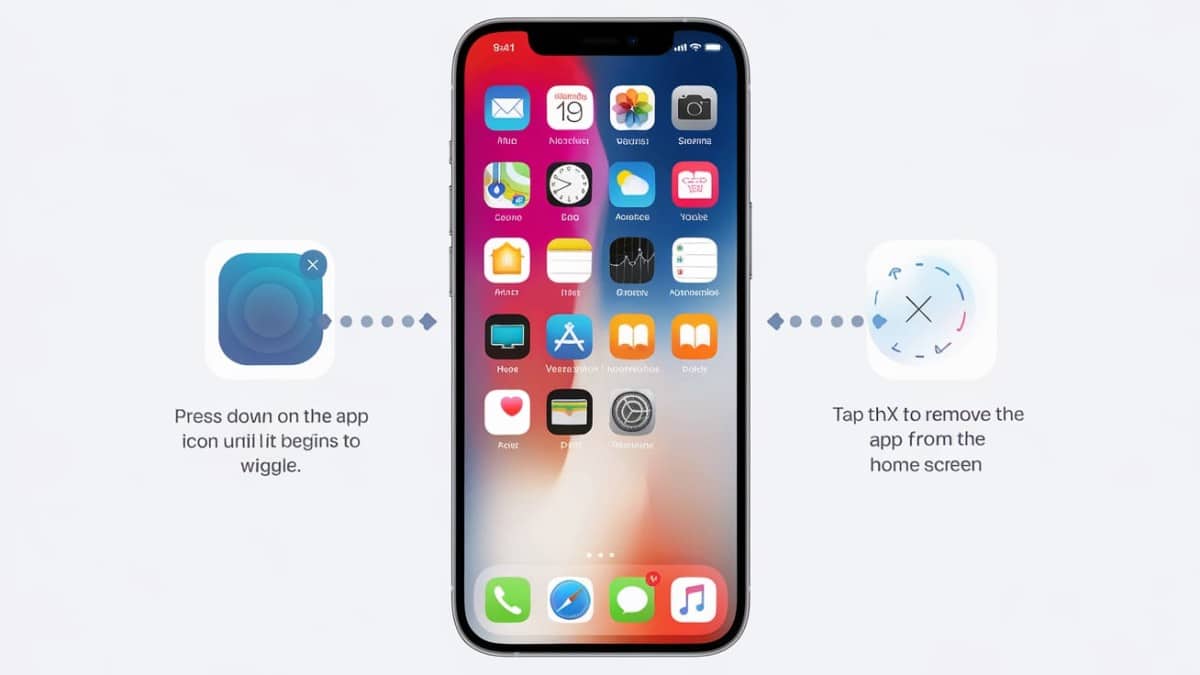
On ne peut que masquer l’app, on ne peut plus les supprimer 🤬🤬🤬🤬
Bonjour,
La gestion des applications sur iPhone suscite parfois des confusions, notamment sur la différence entre supprimer définitivement une application et simplement la masquer. Contrairement à ce que suggère la requête, il est tout à fait possible de désinstaller complètement les applications sur iPhone, et pas uniquement de les masquer.
La suppression définitive d’applications sur iPhone
Méthodes principales pour supprimer une application
Il existe plusieurs façons de supprimer définitivement une application de votre iPhone :
Depuis l’écran d’accueil : C’est la méthode la plus directe et intuitive.
Repérez l’application que vous souhaitez supprimer de manière permanente sur votre écran d’accueil
Maintenez l’icône de l’application enfoncée pendant quelques secondes jusqu’à ce qu’un menu apparaisse
Sélectionnez « Supprimer l’app » (option qui apparaît en rouge)
Confirmez en appuyant sur « Supprimer l’app » dans le dialogue de confirmation
Via les Réglages : Cette méthode est particulièrement utile pour libérer de l’espace de stockage.
Ouvrez l’application « Réglages » sur votre écran d’accueil
Allez dans « Général » puis « Stockage de l’iPhone »
Parcourez la liste des applications installées
Sélectionnez l’application que vous souhaitez supprimer
Appuyez sur « Supprimer l’app »
Différence entre masquer et supprimer une application
Il est important de comprendre la distinction entre ces deux opérations :
Supprimer définitivement : L’application est complètement désinstallée de votre appareil, libérant ainsi l’espace de stockage qu’elle occupait. Toutes les données associées à l’application sont également supprimées, sauf si elles sont sauvegardées dans le cloud.
Masquer : L’application reste installée sur votre appareil mais n’apparaît plus sur l’écran d’accueil. Pour masquer une application sans la désinstaller, maintenez votre doigt sur l’icône, sélectionnez « Supprimer l’app » puis choisissez « Supprimer de l’écran d’accueil ». L’application sera alors uniquement accessible via la bibliothèque d’apps.
Situations particulières concernant la suppression d’applications
Applications impossibles à supprimer
Dans certains cas, vous pouvez rencontrer des difficultés pour supprimer une application :
Applications système : Certaines applications préinstallées par Apple ne peuvent pas être supprimées sur les appareils plus anciens, même si vous ne les utilisez pas. C’était notamment le cas sur des modèles comme l’iPhone 6.
Restrictions activées : Si le contrôle parental ou d’autres restrictions sont activés, la suppression d’applications peut être désactivée. Pour vérifier cela, rendez-vous dans « Réglages » > « Temps d’écran » > « Restrictions relatives au contenu et à la confidentialité » > « Achats dans l’iTunes et l’App Store » > « Suppression d’apps ».
Problèmes techniques : Parfois, des bugs ou des problèmes de système peuvent empêcher la suppression d’applications. Dans ce cas, un redémarrage du téléphone ou d’autres méthodes de dépannage peuvent être nécessaires.
Solutions en cas d’impossibilité de supprimer une application
Si vous ne parvenez pas à supprimer une application, plusieurs solutions s’offrent à vous :
Désactiver le menu 3D Touch : Sur certains modèles d’iPhone, le 3D Touch peut interférer avec la suppression d’applications
Supprimer les applications en attente : Des applications en cours de téléchargement ou de mise à jour peuvent bloquer le processus
Vérifier les restrictions : Comme mentionné précédemment, assurez-vous que la suppression d’applications est autorisée dans les paramètres
Redémarrer l’appareil : Un simple redémarrage peut résoudre de nombreux problèmes techniques
Utiliser un logiciel tiers : En dernier recours, des applications comme EaseUS MobiMover peuvent aider à supprimer des applications récalcitrantes
Évolutions récentes concernant les applications sur iPhone
Suppression de l’App Store en Europe
Une évolution notable est à venir avec iOS 18.2 : les utilisateurs européens pourront supprimer l’App Store de leur iPhone. Cette nouveauté répond aux exigences du Digital Markets Act (DMA), une loi européenne entrée en application le 6 mars 2024, qui vise à lutter contre les abus de position dominante des géants de la tech. En plus de l’App Store, les applications Messages, Safari, Appareil photo et Photos pourront également être supprimées et remplacées par des alternatives tierces.
Bug dans iOS 18.4 : réapparition d’applications supprimées
Un bug signalé dans la mise à jour iOS 18.4 (sortie le 31 mars 2025) a provoqué la réapparition sur l’écran d’accueil d’applications supprimées depuis longtemps, sans action de l’utilisateur. Ce problème ne semble pas lié à la fonctionnalité « Téléchargements automatiques » et n’affecte pas tous les appareils ayant installé cette mise à jour. La source du problème pourrait être liée à la localisation ou au modèle de l’appareil.
Contrôle parental et gestion des applications
Pour les parents souhaitant contrôler les applications sur l’appareil de leurs enfants, iOS offre des options spécifiques :
Rendez-vous dans « Réglages » > « Temps d’écran »
Ouvrez « Restrictions relatives au contenu et à la confidentialité »
Activez l’option « Restr. cont. & conf. »
Allez dans « Achats dans l’iTunes et l’App Store »
Configurez les options « Ajouts d’apps », « Suppression d’apps » et « Achats intégrés » selon vos préférences
Pour plus de sécurité, définissez un code de Temps d’écran qui sera nécessaire pour modifier ces paramètres
Conclusion
Contrairement à l’idée selon laquelle on ne pourrait plus que masquer les applications sur iPhone sans les supprimer définitivement, il est toujours possible de désinstaller complètement la plupart des applications. Apple offre plusieurs méthodes pour ce faire, que ce soit via l’écran d’accueil ou les réglages du système.
La confusion peut provenir de la présence de l’option « Supprimer de l’écran d’accueil » qui permet effectivement de masquer une application sans la désinstaller, ou des restrictions qui peuvent empêcher la suppression d’applications dans certains contextes. Pour les applications système sur les appareils récents, Apple a également assoupli sa politique, permettant désormais de supprimer davantage d’applications préinstallées, notamment dans l’Union européenne suite à l’entrée en vigueur du Digital Markets Act.
Si vous rencontrez des difficultés pour supprimer une application, vérifiez d’abord qu’aucune restriction n’est activée et tentez les différentes solutions proposées avant d’envisager l’utilisation d’un logiciel tiers.